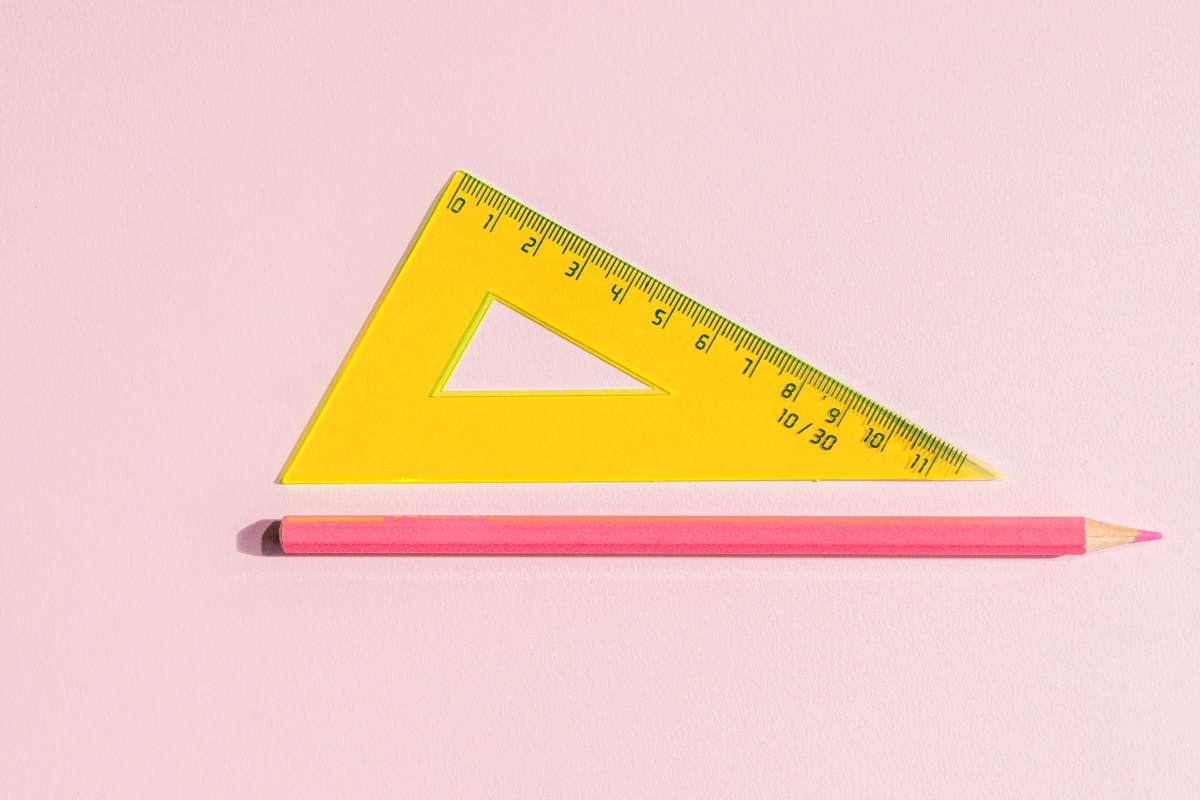Tracciare i click sui link e i pulsanti presenti sulle pagine del tuo sito web ti aiuterà a capire meglio come gli utenti navigano sul tuo sito, quali azioni compiono e, di conseguenza, se sia necessario intervenire per migliorare il loro coinvolgimento.
Potresti scoprire che un pulsante per te molto importante non viene cliccato quasi mai, oppure potresti aver bisogno di scoprire quante persone effettuano il download di un file pdf. I casi in cui potrebbe farti comodo tracciare i click sono veramente tanti.
Su Google Analytics è possibile scoprire il numero di click sui tuoi link grazie alla configurazione degli eventi. Si tratta però di un’operazione che richiede tempo e attenzione per impostare tutto correttamente.
Oggi ti mostro una soluzione semplicissima: ecco in che modo potrai ottenere tutti i dati che ti servono direttamente sul tuo sito WordPress.
Come tracciare i click con MonsterInsights
Per tracciare le attività degli utenti sul tuo sito WordPress, è fondamentale che il tuo sito sia collegato a Google Analytics. Il tracciamento dei click su link e pulsanti dipenderà infatti proprio da questo strumento.
Come ho anticipato sopra, non c’è bisogno, però, né di configurare gli eventi, né di accedere alla dashboard di Analytics ogni volta che vuoi conoscere i dati sui click. Il plugin MonsterInsights riporterà tutte le informazioni sulla tua bacheca WordPress.
Per usare MonsterInsights, acquista un piano su MonsterInsights.com e crea il tuo account. Potrai scaricare il plugin dalla tua area utente per poi installarlo manualmente nel tuo sito WordPress. Leggi la guida sull’installazione dei plugin per maggiori informazioni su come procedere.
Una volta attivato il plugin, verrà avviata una configurazione guidata che ti permetterà di impostare con grande facilità tutte le funzioni principali del plugin.
Comincerai così a tracciare l’attività dei visitatori sul tuo sito, compreso il numero di click sui tuoi link e pulsanti. Nella sezione Insights > Reports della tua bacheca troverai tutte queste informazioni.
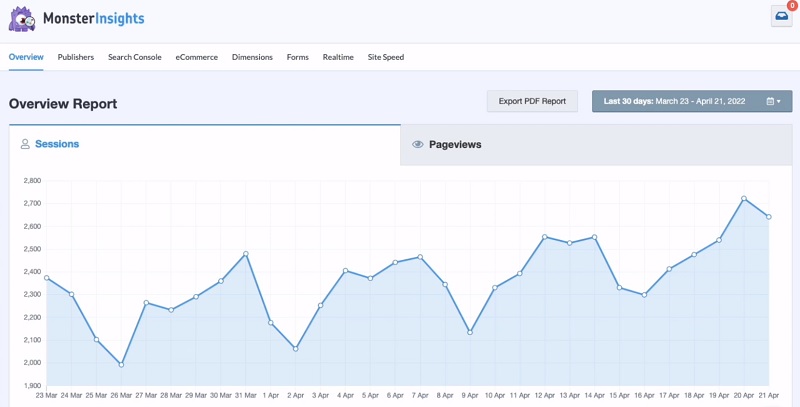
Ecco alcuni esempi di click che puoi tracciare sul tuo sito WordPress.
Tracciare i click in un e-commerce
Se ha un e-commerce e vuoi tracciare i click su link e pulsanti relativi ai tuoi prodotti, MonsterInsights ti può aiutare, grazie alla possibilità di integrarsi con WooCommerce, Easy Digital Downloads, MemberPress e molti altri strumenti.
Installa l’estensione e-commerce per MonsterInsights andando su Insights > Addons e cliccando su Install nel box E-commerce. Quindi nella sezione Insights > Settings > E-Commerce potrai attivare gli strumenti che usi per vendere online semplicemente selezionandoli dalla lista.
Ora, se vai su Insights > Reports > E-Commerce compariranno i dati relativi ai click sui tuoi prodotti, incluso il tasso di conversione, il totale delle transazioni, il numero di prodotti aggiunti o rimossi dal carrello, la percentuale di nuovi clienti, il tasso di abbandono del carrello e tantissime altre informazioni che ti aiuteranno a far crescere il tuo negozio online.
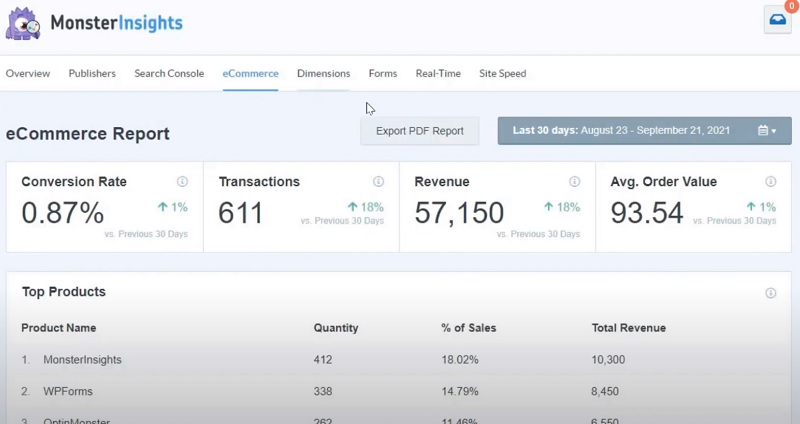
Tracciare i click per il download di un file
Se hai bisogno di sapere quante persone cliccano sul pulsante per scaricare un file, puoi usare anche stavolta le funzioni di MonsterInsights. Se rendi un file disponibile per tutti gli utenti, senza bisogno di registrazione o di iscrizione alla newsletter, tracciare i click sul pulsante di download può essere molto utile.
All’interno di Insights > Settings > Engagement, trovi una sezione chiamata File downloads, dove ci saranno già delle estensioni file di default, ma puoi aggiungerne anche altre, separate da una virgola.
I report relativi al download dei file si trovano in Insights > Reports > Publishers, all’interno della sezione Top Download Links.
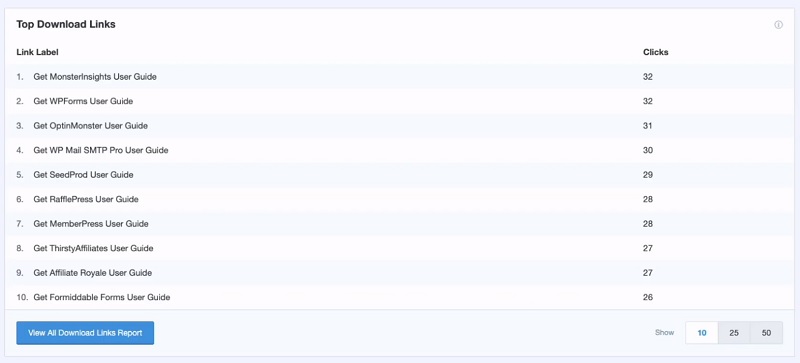
Tracciare i click sui form
MonsterInsights ti permette anche di tracciare i click sui form. Grazie al report che trovi in Insights > Reports > Forms, scoprirai quali sono i form che ottengono maggiori visualizzazioni e che vengono compilati più spesso.
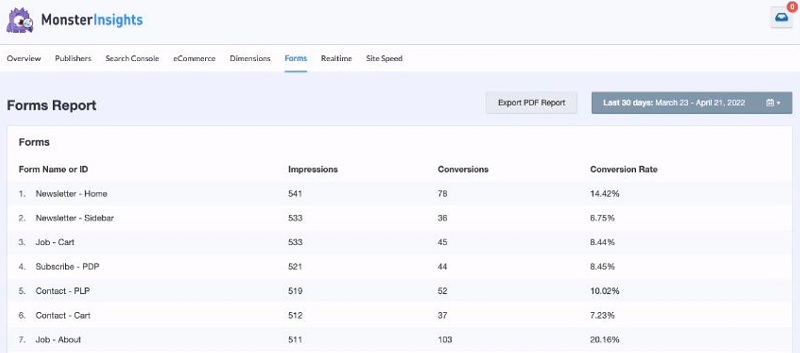
Per avere questo report nella tua Bacheca, devi installare l’addon Forms di MonsterInsights. Il report ti mostrerà, per ciascun form presente sul tuo sito:
- Il numero di Impressions, cioè di visualizzazioni;
- Le conversioni, ossia il numero di click sul pulsante Invia del tuo form;
- La percentuale di conversione, cioè il rapporto tra visualizzazioni e conversioni.
Tracciare i click sui link affiliati
Per tracciare i click sui link affiliati, ti consiglio di usare un plugin come ThirstyAffiliates, che trasforma i link di affiliazione, solitamente molto lunghi e caratterizzati da stringhe alfanumeriche, in “pretty links”, cioè in link costituiti da parole comprensibili. Ad esempio, il link:
https://www.amazon.it/b?_encoding=UTF8&tag=miosito-21&linkCode=ur2&linkId=abcdef9c5e82ab2a19811cbc4cd6fc06a&camp=3414&creative=21700&node=412609111…decisamente poco usabile, potrà essere trasformato nel più semplice:
https://miosito.it/raccomanda/nome-prodottoMolto più pratico!
Con ThirstyAffiliates puoi creare un percorso nell’URL che ti permette di identificare i link affiliati. Spesso vengono usate parole come /raccomanda/ o /go/, ma puoi scegliere tu quale suffisso utilizzare.
MonsterInsights lavorerà alla perfezione con questo strumento, perché identifica il percorso personalizzato che usi su ThirstyAffiliates per tracciare i click. Vai nella sezione Insights > Settings > Publisher per impostare il percorso (o eventualmente più di uno).
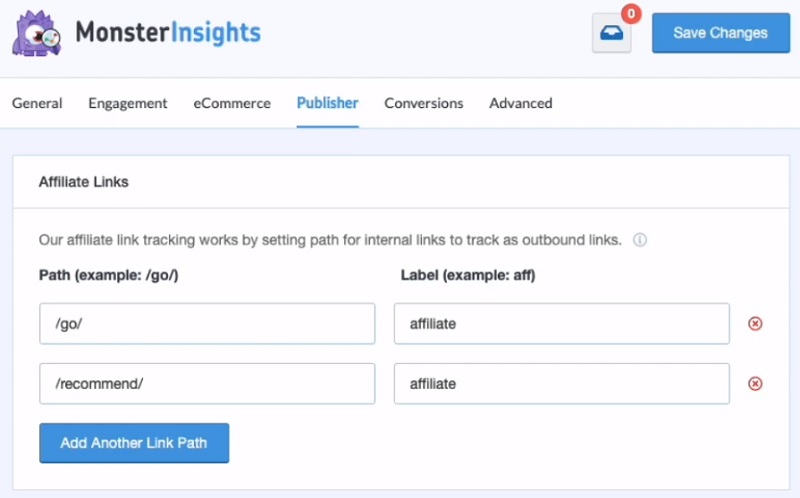
Troverai tutti i dati relativi ai click su link e pulsanti affiliati all’interno di Insights > Reports > Publishers.
Tracciare i click sul player dei video
Grazie a MonsterInsights è anche possibile scoprire se i visitatori del tuo sito riproducono i video incorporati nelle tue pagine. Attivando l’addon Media, nella sezione Insights > Settings > Publisher comparirà la sezione Media tracking dove è possibile attivare il tracciamento dei click su video HTML5 (cioè incorporati direttamente dalla tua libreria media), video YouTube e video Vimeo. Nei report Media troverai tutti i dati raccolti.
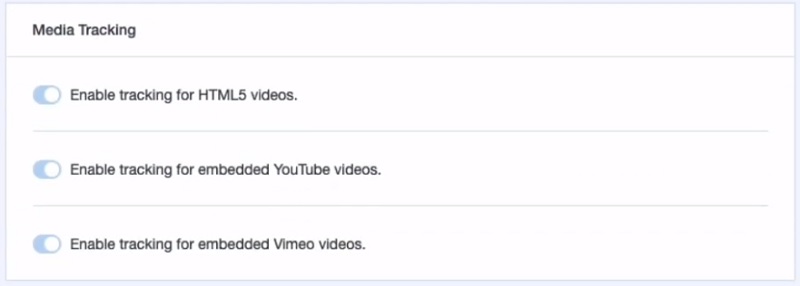
Conclusione
Tracciare i click su link e pulsanti è semplicissimo grazie a MonsterInsights. Non avrai bisogno di passare ore a configurare gli eventi su Google Analytics e in più avrai tutti i report che ti servono direttamente sulla tua Bacheca WordPress.
Quali click intendi tracciare sul tuo sito WordPress?
Se hai bisogno di supporto per configurare il tracciamento dei click sul tuo sito in modo avanzato e personalizzato, contattaci e ti aiuteremo ad ottenere tutti i dati di cui hai bisogno.